Physical Address
304 North Cardinal St.
Dorchester Center, MA 02124
Physical Address
304 North Cardinal St.
Dorchester Center, MA 02124
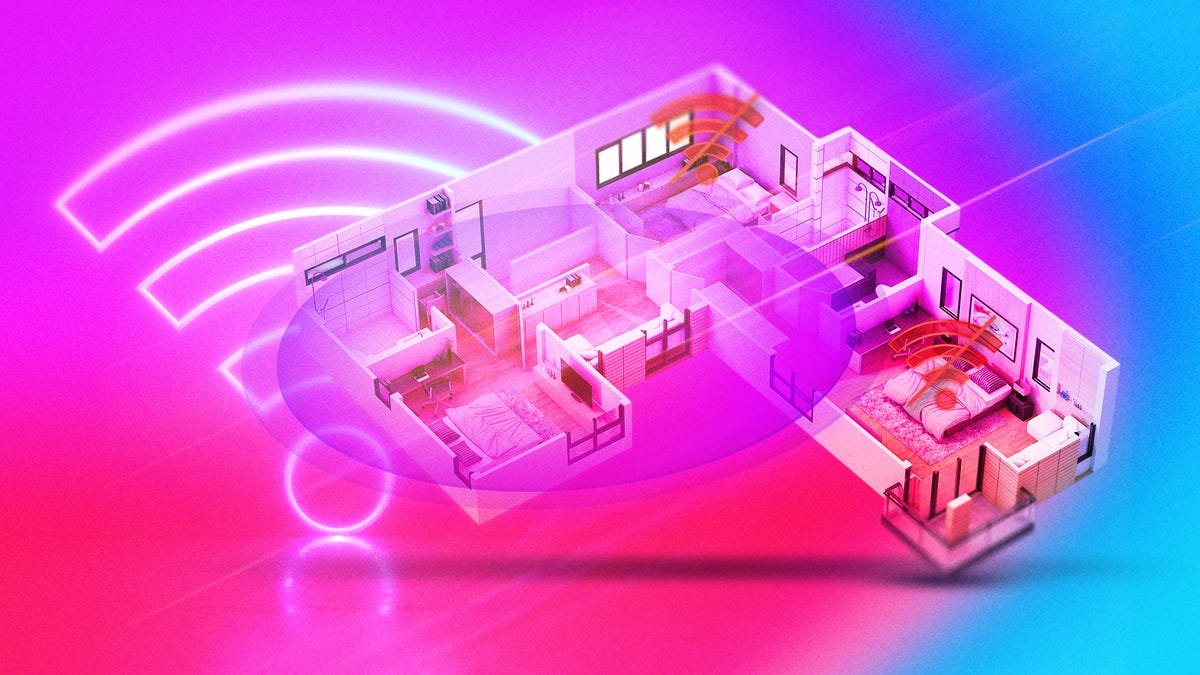
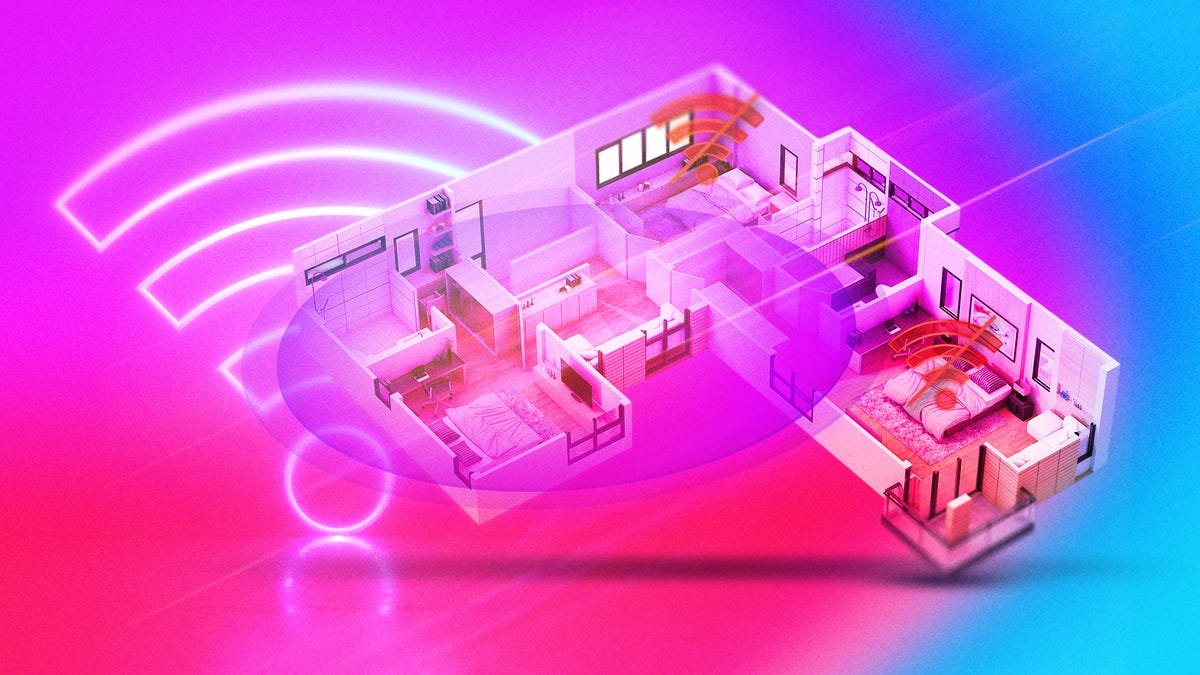
Anda pernah memperhatikan bahwa Anda laptop, Tablet Atau Telepon Tidak akan terhubung dengannya jaringan Wi-Fi Di beberapa wilayah di rumah Anda? Ini bukan imajinasi Anda; Ini mungkin Titik Mati Wi-Fi. Setiap rumah mengandung sudut misterius itu Sinyal Wi-Fi menghilangIni bisa membuat frustasi, terutama jika titik mati mempengaruhi tempat-tempat di mana Anda memerlukan koneksi internet. Untungnya, titik mati Wi-Fi sering terjadi, namun seringkali bersifat permanen.
“(Titik mati) biasanya terjadi karena jarak dari router Wi-Fi, penghalang dari dinding dan furnitur, gangguan dari perangkat elektronik lainnya, penempatan router yang lemah, atau kombinasi dari semua faktor ini,” penulis rumah pintar dan jaringan Dhruv Bhutani menjelaskan kepada CNET.
Baru-baru ini survei CNET Telah dipublikasikan bahwa 63% orang dewasa di Amerika Serikat telah meningkatkan pengeluaran internet menstruasi mereka dan kami ingin memastikan Anda mendapatkan penghasilan maksimal dari uang Anda. Dengan panduan ini, Anda akan dapat mendiagnosis dan melarang titik mati Wi-Fi dengan benar, memastikan koneksi yang kuat dan andal di seluruh rumah.
Perjanjian fitur
Jangan lewatkan konten teknis netral dan ulasan berbasis laboratorium kami. Tambahkan CNET Sebagai sumber Google yang diinginkan di Chrome.
Ada beberapa cara untuk mengidentifikasi titik mati di rumah Anda dan menentukan seberapa luas masalahnya.
Jalankan tes kecepatan: Reporter Broadband Senior CNET Joe Dikatakan, “Cara terbaik untuk mendiagnosis daerah mati adalah dengan menjalankan a Tes kecepatan“Setelah pengujian ini, Anda akan memiliki akses ke data penting seperti kecepatan unduh dan unggah, jitter dan penundaan.” Anda hanya dapat mengeluarkan ponsel Anda di (kemungkinan) zona Mati dan dari sana Anda dapat menjalankan tes kecepatan ”
Anda ingin berjalan-jalan di sekitar rumah Anda dan menjalankan tes di wilayah yang paling penting. Jika kecepatannya tidak sesuai dengan kondisi rumah lainnya atau jika Anda membayar paket internet, Anda dapat mengidentifikasi ruang mati secara dramatis.
Supan menyarankan untuk menggunakan oakla, namun tidak menyebutkan beberapa alternatif yang lebih solid, termasuk fast dan M-LAB. (Terbitkan: Okla CNET, dimiliki oleh organisasi asli yang sama dengan Jeff Davis).
Memetakan jaringan Anda: Untuk analisis mendalam, Anda dapat memetakan jaringan Anda menggunakan aplikasi analis Wi-Fi di ponsel Anda. Bhutani menyarankan untuk memulai dengan netspot dan jari; Keduanya merupakan opsi bagus dan tersedia untuk Android dan iOS. Setelah Anda memilih aplikasi, pergilah ke rumah Anda untuk memeriksa koneksi Anda. Di aplikasi Anda harus mencari bagian yang menunjukkan kekuatan sinyal. Ia menyebutkan bahwa hal itu dapat diidentifikasi sebagai “RSSI atau Signal Energy Index”. Nilai-nilai ini diukur dalam DBM dan semakin baik, semakin baik pula nolnya.
Screenshot aplikasi Analisis Jaringan adalah Fing, AyuF dan Naverite.
“Jika indeks menunjukkan sinyal -30, itu berarti sinyal Wi-Fi cukup kuat, sedangkan sinyal antara -70 hingga -80 bisa menjadi sinyal lemah. Lebih rendah lagi, kemungkinan besar sinyalnya Okezo,” katanya.
Sekarang setelah Anda mengidentifikasi titik mati Wi-Fi, Anda mungkin memikirkan apa yang Anda pikirkan. Hambatan fisik memainkan peran penting di sini. Lebih banyak dinding, terutama dinding padat antara router Wi-Fi Anda dan perangkat yang diperoleh, berarti lebih sedikit sinyal. Furnitur besar, peralatan logam, peralatan Wi-Fi lainnya, dan bahkan akuarium dapat menyerap, menghalangi, atau mengganggu sinyal Wi-Fi.
Mungkin termasuk penjahat lainnya:
Posisi: Mempertimbangkan lokasi router Anda adalah satu hal lagi yang penting. Router Anda di bawah rak dudukan TV mungkin terlihat kecil dan estetis, tetapi dapat menyebabkan titik mati Wi-Fi. Untuk mengatasinya, “Router Anda” harus disimpan di lokasi pusat rumah, jauh dari dinding dan beberapa meter dari tanah “. Beberapa router Wi-Fi juga menyediakan opsi untuk pemasangan di langit-langit, yang lebih baik untuk cakupan penuh, tetapi tidak wajib.
Sesuaikan antena: Jika router Anda memiliki antena yang kompatibel, Anda harus mengotak-atiknya dan memutuskan apakah ada perbaikan. Dianjurkan untuk mengarahkan antena Anda ke arah yang berbeda (vertikal, horizontal) untuk memastikan sinyal optimal untuk semua perangkat, terutama di rumah bertingkat.
Menyalakan ulang: Ini sering kali merupakan agen pendukung teknologi solusi pertama. Mem-boot ulang router Anda adalah langkah pemecahan masalah yang sederhana namun efektif. Seperti komputer atau ponsel lainnya, router dapat mengambil manfaat dari reboot sesekali untuk membersihkan cache, mengatasi gangguan, dan memulai ulang prosesnya. Anda menunggu 30 detik untuk mencabut router Anda dan menyalakannya kembali dengan menyambungkannya.
Drivernya adalah antarmuka dan dismbobulasi antara radio dan sistem operasi. Ini sederhana, tetapi melakukan boot ulang dapat menyelesaikan sekitar 90% masalah, kata Dave Coleman, direktur jaringan nirkabel di kantor CTO di Extreme Networks. CNET dalam wawancara sebelumnyaItu
Reset ke pengaturan pabrik: Jika reboot tidak menyelesaikan masalah Anda maka Anda dapat mencobanya Setel ulang perute Dalam pengaturan pabrik. Itu dapat masuk ke router Anda melalui aplikasi atau situs web dengan kredensial Anda. Anda dapat menyelesaikan tugas di bagian belakang router. Klip kertas di bukaan reset. Mungkin diperlukan waktu satu atau dua menit untuk menyelesaikannya.
Jika Anda telah mencoba langkah-langkah di atas dan tidak ada yang meningkatkan koneksi Wi-Fi Anda, Tingkatkan perlengkapan Anda Langkah selanjutnya untuk dipertimbangkan. Supan mengatakan hampir selalu “Router Wi-Fi hampir selalu. Tidak peduli seberapa cepat koneksi internet Anda, router Wi-Fi yang buruk akan selalu membatasi fungsinya.” Solusi di atas cepat dan efisien, namun membeli peralatan Wi-Fi baru dapat memberikan solusi yang lebih tahan lama.
Tingkatkan router Anda: Seiring kemajuan teknologi, Anda disarankan untuk mengupgrade router nirkabel Anda setiap lima tahun. Namun, jika Anda menggunakan banyak perangkat di router Anda, seperti Perlengkapan rumah pintar Dan banyak perangkat lainnya, Anda mungkin perlu melakukan upgrade lebih sering.
Salah satu manfaat terbesar untuk mengupgrade router Anda adalah mendapatkan akses dengan band 6GHz WiFi 6e Dan WiFi 7 Perute
“Ini adalah band yang jauh lebih sedikit, yang berarti Anda tidak akan mendapatkan banyak interferensi pada band 2,4 dan 5GHz yang digunakan dengan router Wi-Fi 6,” jelas Sapan. Hal ini perlu diperhatikan: Hanya perangkat baru yang dibuat untuk memanfaatkan 6GHz, jadi Anda ingin memastikan bahwa perangkat Anda konsisten sebelum membeli.
Ekstender Wi-Fi vs. jaringan palsu: Untuk meningkatkan koneksi Wi-Fi dengan menghilangkan titik mati, Ekstender Wi-Fi dan jaringan palsu Dua solusi paling populer. Kedua opsi tersebut bagus dan mungkin akan meningkatkan pengaturan Anda, tetapi pilihan terbaik untuk Anda akan bergantung pada beberapa alasan.
Ya Alat perluasan Wi-Fi Pilihan hemat anggaran yang cocok untuk ruangan kecil. Extender terhubung ke router Wi-Fi Anda dan kemudian bekerja dengan “memperluas” sinyal ke seluruh ruang. Linksis Re7310 adalah perluasan Wi-Fi terbaik secara keseluruhan untuk dipilih saat ini dan akan menjadi tambahan yang kuat untuk sebagian besar ruangan. Model ini akan menjalankan Anda Sekitar $80 Namun untuk opsi yang lebih terjangkau, TP-Link Re220 juga masuk dalam daftar kami dan memang demikian Kurang dari $15Jika Anda memiliki lebih dari satu tingkat rumah atau Anda perlu menutupi lebih banyak lantai maka jaringan palsu mungkin jawabannya.
“Bahkan router Wi-Fi terbaik pun akan berjuang untuk menembus dinding atau lantai Anda untuk meningkatkan semua masalah jika Anda harus mengatasi semua masalah dan masih memiliki zona mati. Sistem palsu“Kata Supan.” Mereka menggunakan lebih dari satu router untuk menyebarkan koneksi Wi-Fi ke rumah Anda secara merata dan Anda bisa mendapatkan sistem tiga bagian yang sulit di bawah $200.”
Selama ujian, pakar internal kami menyukainya IRO 6 ditambah Sistem Wi-Fi jaring tiga bagian. Ini mencakup hingga 4,500 kaki persegi dan menghubungkan lebih dari 75 perangkat.
Pada titik ini, Anda harus menjalankannya lagi dan membebaskan titik mati Wi-Fi. Secara teknis mengetahui bahwa koneksi Anda kuat, Anda dapat memilih beberapa penyesuaian halus untuk memastikannya.
Menghidupkan saluran: Seperti yang kami sebutkan di atas, Wi-Fi berfungsi di saluran yang berbeda. Jika Anda berada di gedung apartemen atau tetangga terdekat dan beberapa orang menggunakan saluran Wi-Fi yang sama secara bersamaan, hal ini dapat memperlambat semua orang. Dalam hal ini, berpindah saluran bisa menjadi ide bagus. Anda dapat menggunakan saluran terbuka dan secara manual menggunakan aplikasi analis jaringan untuk mengganti router Anda.
“Sebagian besar router baru hadir dengan fitur yang disebut ‘Bandstiring’ yang secara otomatis menghubungkan perangkat Anda ke saluran terbaik,” tambah Supan. “Terdapat rentang pita 2,5 GHz yang lebih baik namun terdapat kecepatan yang lambat, ketika 5GHz lebih cepat dengan jangkauan yang lebih terbatas. Jika Anda memiliki dua jaringan terpisah, Anda dapat menyambungkan perangkat Anda sesuai dengan itu”
Perbarui firmware: Apakah Anda telah mengupgrade router Anda, memperbarui firmware router Anda selalu merupakan ide bagus. Ini memastikan bahwa perangkat Anda berfungsi sebagaimana mestinya dan patch keamanan terbaru serta peningkatan kinerja tersedia.
Tes kecepatan, aplikasi analisis jaringan, beberapa penempatan router strategis, atau peningkatan perangkat keras yang hemat anggaran dapat menghasilkan Wi-Fi yang kuat dan andal di seluruh rumah Anda dengan beberapa diagnosis. Pakar CNET telah men-tweet dan bereksperimen selama beberapa dekade, dan dengan langkah-langkah mudah kami, Anda dapat menghilangkan titik mati Wi-Fi yang membosankan untuk selamanya.